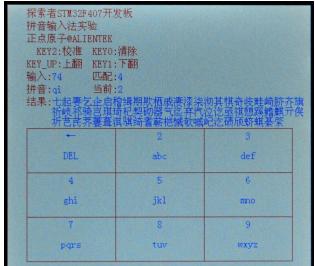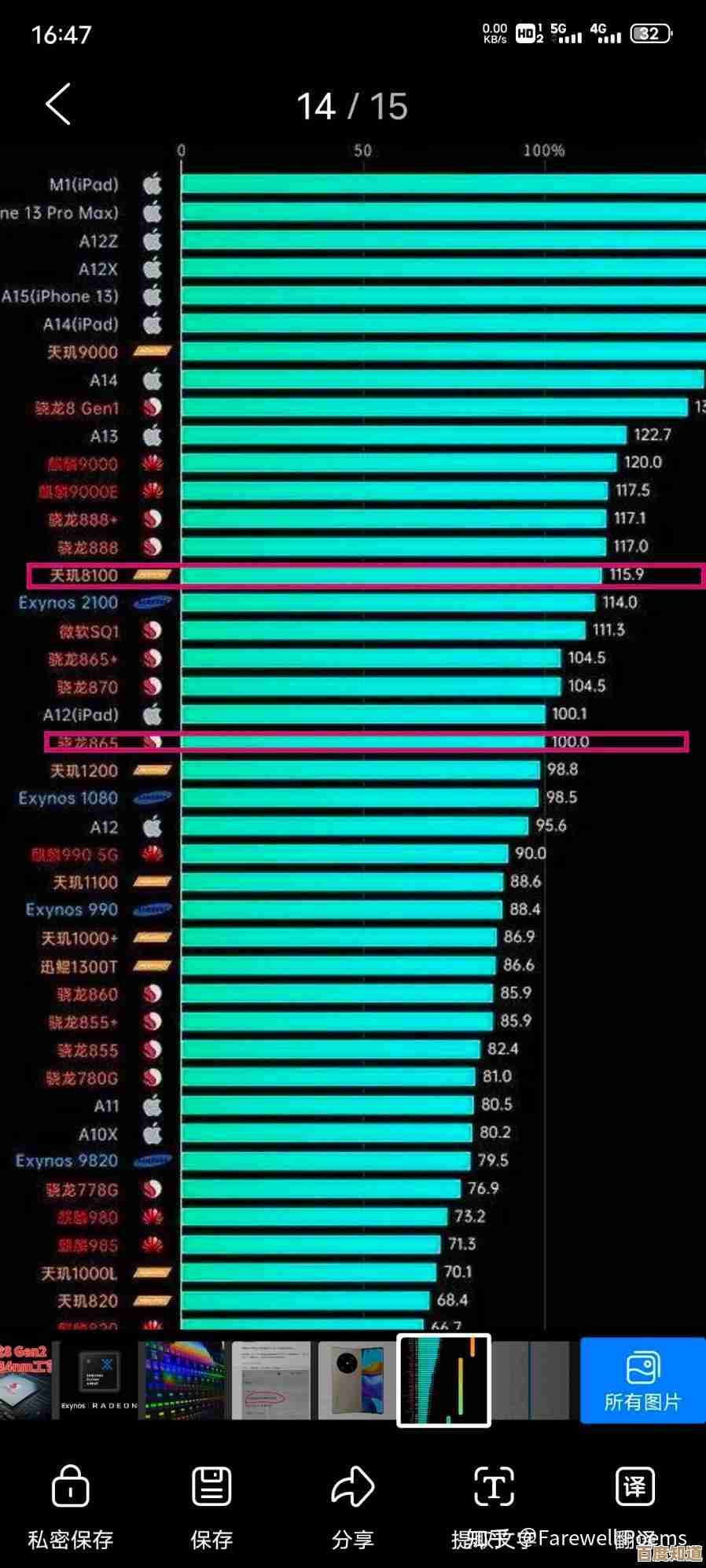高效使用Excel换行:解决长文本显示与排版问题的关键操作
- 问答
- 2025-10-21 19:52:50
- 2
哎,说到Excel里的长文本,真是让人又爱又恨,你肯定也遇到过吧?辛辛苦苦输入一大段客户反馈或者产品描述,结果呢,那个单元格“噗”一下,像个贪吃蛇一样窜到隔壁去了,把整个表格的布局搞得一团糟,要么就是,你得把列宽拉得像高速公路那么宽,才能勉强看完一行字,打印出来更是惨不忍睹,这时候,你可能会想,难道就没有个简单的办法让它规规矩矩地待在自己的格子里吗?
其实答案特别简单,就藏在那个“自动换行”按钮里,但我觉得吧,很多人可能就只是知道这么个功能,点一下,看到文字折到下一行了,就以为万事大吉了,事情…真没这么简单,我今天想聊的,就是怎么真正高效地用好转行,这里头有不少细节,是那种说明书上不会写,但自己用久了才能摸出来的门道。
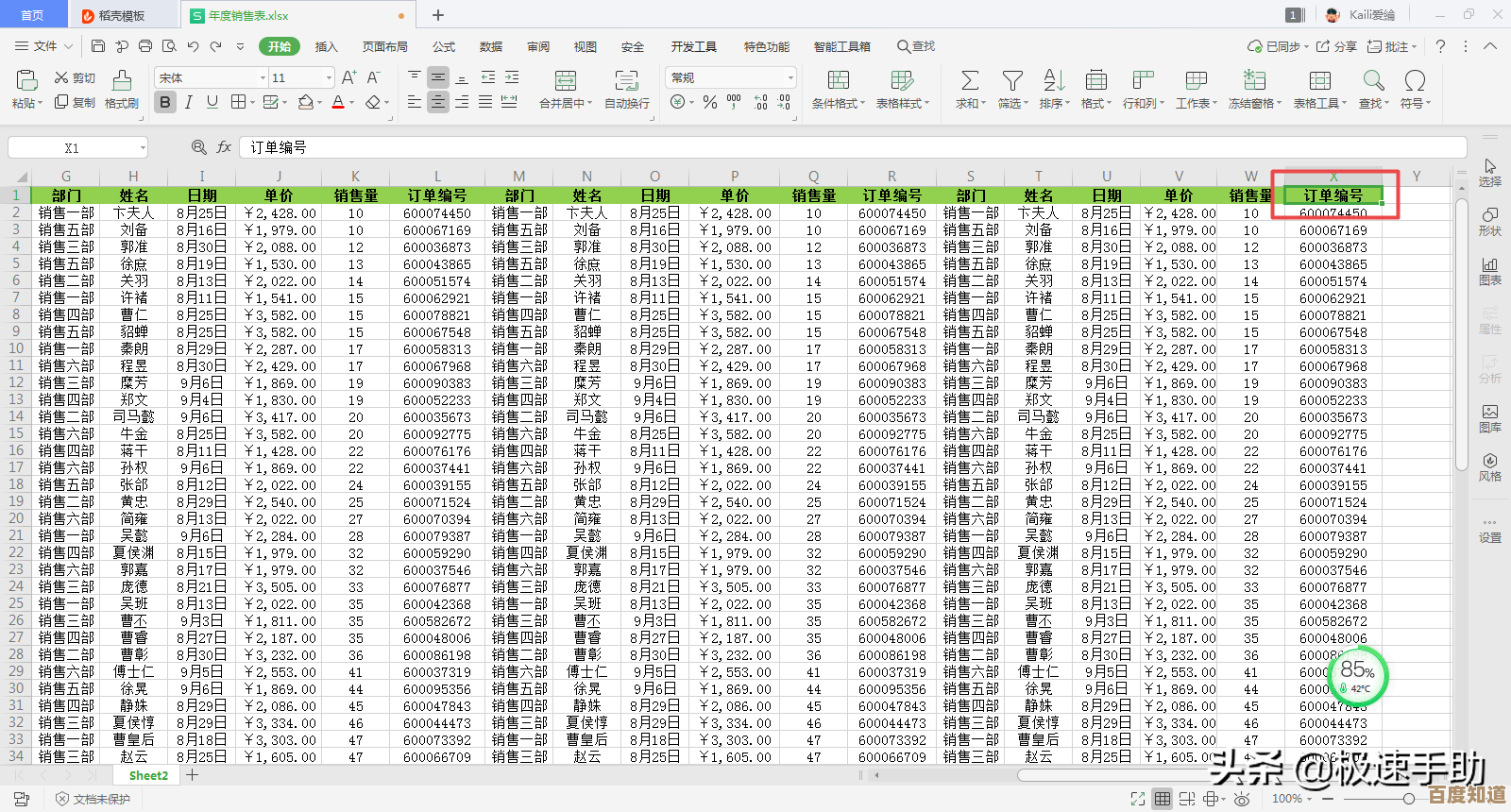
最基础的操作,选中单元格,然后找到“开始”选项卡里那个像公文折行一样的图标,点一下,搞定,但这只是第一步,像个毛坯房,你会发现,换行是换了,但行高没变,下半截字被遮住了,你得手动去拖拽调整行高,这时候,有个小技巧:你可以选中需要调整的行,把鼠标移到行号的下边界,当光标变成上下箭头时,双击一下,Excel会自动根据单元格里内容的高度,把行高调整到刚刚好,这个动作,简直像给皱巴巴的衣服熨了一下,瞬间平整了。😌
但问题又来了…自动换行,它是根据列宽来断句的,有时候断的位置非常反人类,可能把一个词从中间生生切断,或者在标点符号前面就换行了,读起来磕磕巴巴的,这时候,你就得介入一下,进行“手动微调”,对,Excel也允许你手动换行,就像在Word里按回车一样,快捷键是 Alt + Enter,在你想要换行的具体位置,按下这组键,就能实现精准控制,比如写地址,“北京市海淀区xxx路yyy号”,你可以在“区”后面按一下Alt+Enter,让地址分成两行,看起来就清晰多了,这个操作,需要一点耐心,但效果立竿见影,让你的表格不再是冷冰冰的数据堆砌,而有了一点排版的美感。

说到美感,就得提合并单元格了,这是个坑啊!很多人喜欢把标题用合并居中弄得很大气,但一旦涉及到换行和后续的数据处理,合并单元格简直就是噩梦,我的血泪教训是:尽量少用合并,如果真的需要多行文本在视觉上属于一个整体,试试用“设置单元格格式”里的“对齐”选项卡,把“水平对齐”改成“跨列居中”,它看起来像是合并了,但实际上每个单元格还是独立的,不影响筛选、排序这些高级操作,这个发现,当时真的让我有种豁然开朗的感觉。
还有个小细节,是关于对齐方式的,默认换行后是顶端对齐,所有文字挤在单元格上面,如果行高比较高,文字量又不多,看起来会有点“头重脚轻”,试试改成“垂直居中”,整个文本块会稳稳地待在单元格中间,视觉上会平衡很多,这种细微的调整,就像拍照时把歪了的画框扶正,虽然不起眼,但整体质感一下就上来了。✨
我想说,Excel从来就不只是一个冷冰冰的计算工具,当你开始在意这些排版、显示的细节时,你其实是在和数据进行一场“对话”,你希望它呈现得更清晰、更易读、更…体面,高效使用换行,背后是一种对工作成果的尊重,是想让自己做出来的东西,不仅数据准确,样子也拿得出手,这种成就感,比单纯算对一个复杂的公式,来得更实在,也更温暖,下次当你在单元格里敲下长文字时,不妨多花几秒钟,用上这些小花招,你会发现,你的表格,突然就“活”过来了。
本文由酒紫萱于2025-10-21发表在笙亿网络策划,如有疑问,请联系我们。
本文链接:http://www.haoid.cn/wenda/36011.html